怎样关闭QQ图标?新手也能学会的隐藏方法
大家好呀!作为一个经常折腾电脑的普通玩家,今天想和大家分享一个超级实用的小技巧——怎么关闭那些烦人的QQ图标。我知道很多朋友可能和我一样,觉得桌面或者任务栏上那些花花绿绿的图标有点碍眼,但又不知道怎么处理。别担心,这篇指南会用简单的方式教你搞定它!
为什么要关闭QQ图标?
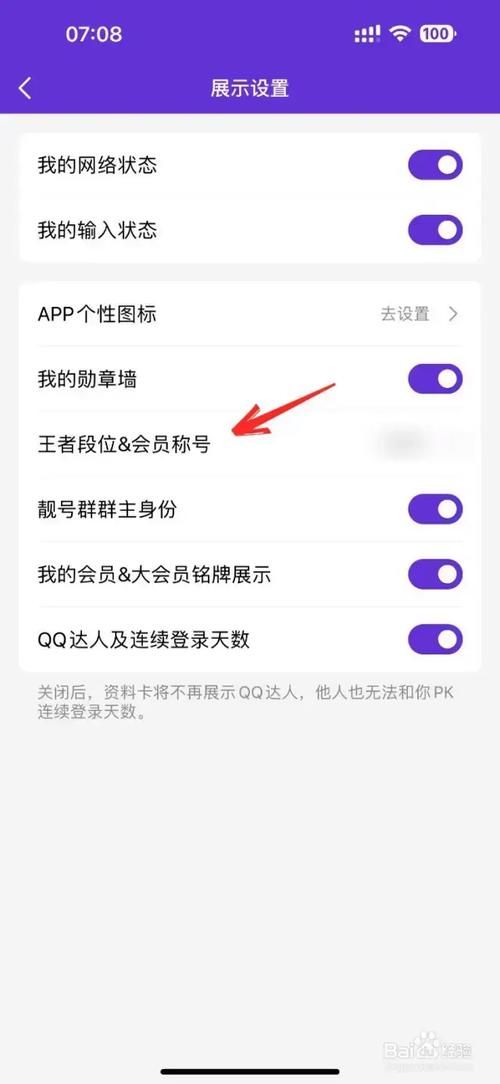
首先说说为什么我想关闭这些图标吧。对我来说,桌面整洁真的很重要!每次打开电脑看到一堆图标就头疼,特别是QQ那些默认的图标,什么QQ音乐、腾讯新闻啥的,我根本用不上啊!而且它们还会偷偷占用系统资源,让电脑变慢。所以学会关闭这些不必要的图标,既能美化桌面,又能提升电脑性能,一举两得!
基础方法:通过QQ设置关闭
直接的方法就是通过QQ自己的设置来关闭图标。这个方法超级简单,适合新手:
小编温馨提醒:本站只提供游戏介绍,下载游戏推荐游戏酒吧,游戏酒吧提供3A单机游戏大全,点我立即前往》》》单机游戏下载专区
1. 打开QQ,点击左下角的主菜单按钮(就是那个三条横线的图标)
2. 选择"设置"
3. 在设置窗口中找到"基本设置"选项卡
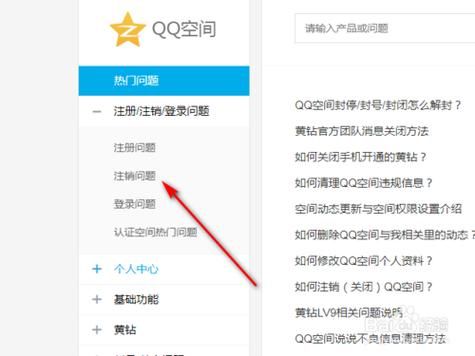
4. 在左侧菜单中选择"主面板"
5. 找到"在主面板显示图标"这一项,把不需要的图标前面的勾去掉
6. 点击"应用"然后"确定"保存设置
就这么简单!不过这个方法只能隐藏部分图标,有些顽固的图标还是会出现。别急,我还有更彻底的方法!
进阶方法:修改系统设置
如果你觉得QQ自带的设置不够彻底,我们可以从系统层面来解决这个Windows系统其实提供了很多隐藏图标的方法。
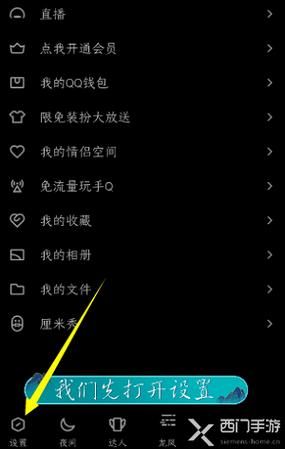
任务栏图标管理
1. 右键点击任务栏空白处,选择"任务栏设置"
2. 找到"通知区域"部分,点击"选择哪些图标显示在任务栏上"
3. 在这里你可以看到可能出现在任务栏的图标,包括QQ相关的
4. 把不需要的QQ相关图标开关关闭
彻底禁用启动项
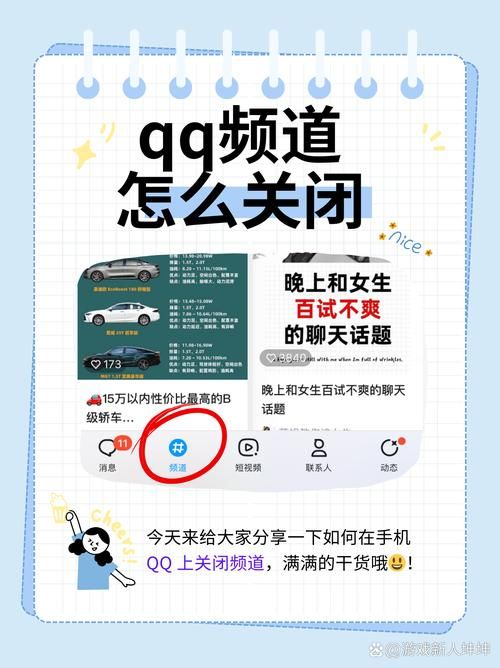
有些QQ图标之所以顽固,是因为它们随着QQ一起启动了。我们可以:
1. 按Ctrl+Shift+Esc打开任务管理器
2. 切换到"启动"选项卡
3. 找到QQ相关的启动项,右键选择"禁用"
| 常见QQ相关启动项 | 描述 |
|---|---|
| QQProtect | QQ安全防护模块 |
| QQExternal | QQ外部应用支持 |
| Tencentdl | 腾讯下载组件 |
终极方法:使用第三方工具
如果你觉得手动操作太麻烦,或者有些图标特别顽固,可以考虑使用一些轻量级的第三方工具。这里推荐几个我用过觉得不错的:
1. Autoruns:微软出品的启动项管理工具,可以深度管理自动启动的程序
2. CCleaner:著名的系统清理工具,也有启动项管理功能
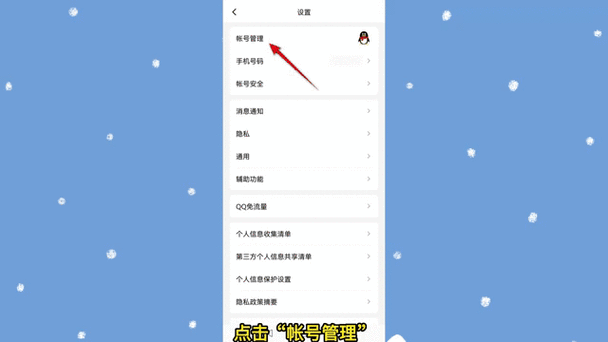
3. 火绒安全软件:国产良心软件,启动项管理做得很好
使用这些工具时要注意:
1. 只禁用你确定不需要的QQ相关项目
2. 不确定的项目好先查一下再决定是否禁用
3. 操作前建议创建系统还原点以防万一
不同QQ版本的差异
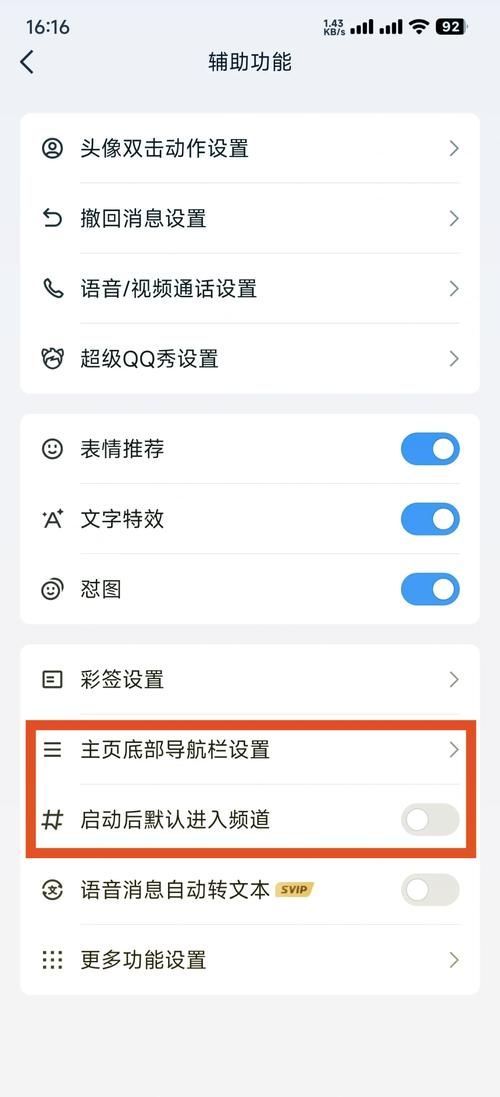
我发现不同版本的QQ在图标管理上也有差异,这里简单说一下:
1. QQ轻聊版:图标少,适合追求简洁的用户
2. QQ国际版:比国内版简洁,但功能可能不全
3. TIM:腾讯推出的办公版QQ,界面非常简洁
4. 普通QQ:功能全但图标也多
如果你真的受不了一大堆图标,不妨考虑换用轻聊版或TIM,体验会好很多!
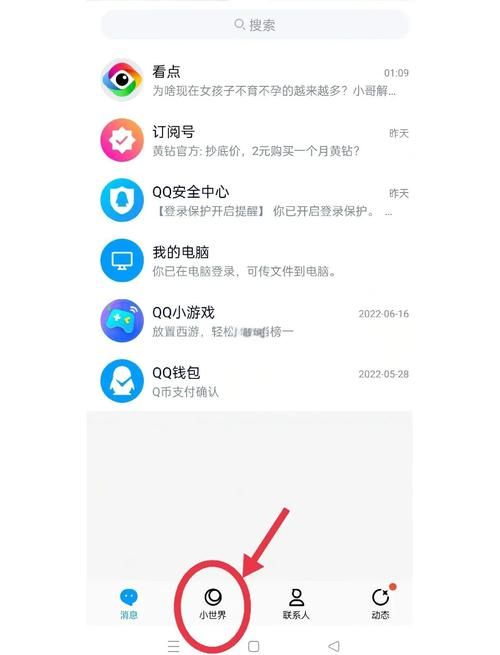
常见问题解答
Q:关闭这些图标会影响QQ正常使用吗?
A:基本不会!这些图标大多是附加功能,关闭后核心聊天功能完全不受影响。
Q:为什么我按照教程做了,有些图标还是会偶尔出现?
A:可能是QQ自动更新后重置了设置,或者某些功能被临时调用。这种情况可以重复关闭操作,或者考虑换用更简洁的QQ版本。
Q:关闭图标后如何重新打开?
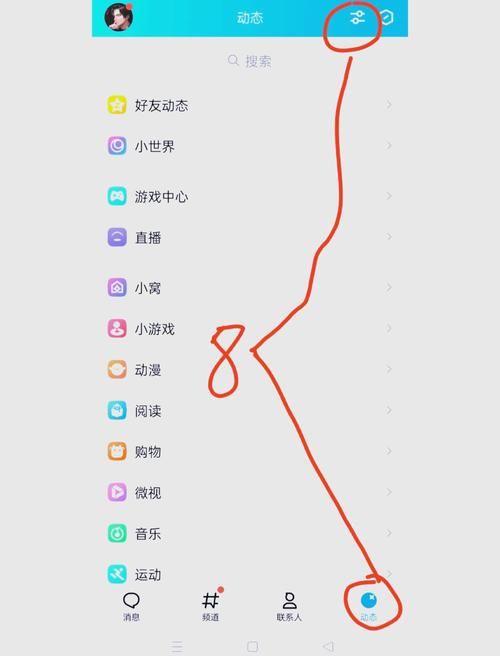
A:方法是一样的,只是把关闭的选项重新打开就行啦!
我的个人心得
作为一个喜欢折腾电脑但又怕麻烦的人,我觉得在图标管理这件事上要找到平衡点。完全关闭图标可能不太现实,因为有些功能偶尔还是会用到。我的做法是:
1. 保留常用的-个图标
2. 彻底关闭那些从来用不到的功能
3. 定期检查有没有新的无用图标出现
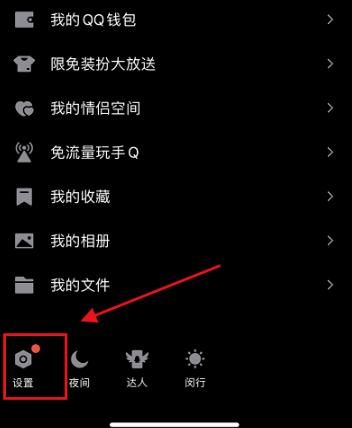
4. 保持QQ版本更新,因为新版通常会优化这些问题
记住,电脑是我们用的工具,不是它来指挥我们!所以按照自己的使用习惯来调整才是舒服的。
小贴士
1. 修改系统设置前建议先记录原始设置,方便恢复
2. 可以定期清理QQ缓存,有时也能减少不必要的图标出现
3. 关注QQ官方更新日志,看看有没有图标管理方面的改进
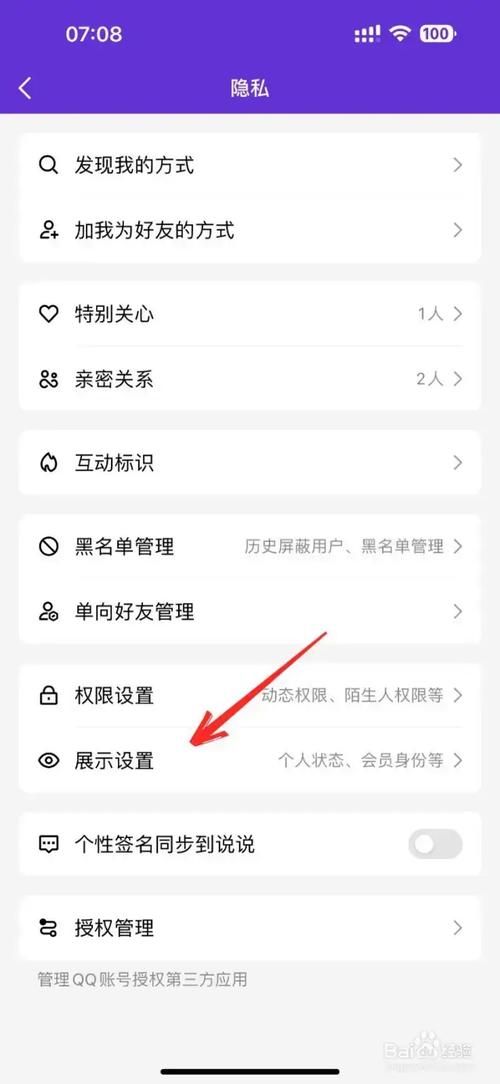
你平时是怎么管理QQ图标的?有没有什么特别的小技巧可以分享?或者你遇到过什么顽固图标特别难处理?欢迎在评论区聊聊你的经验!